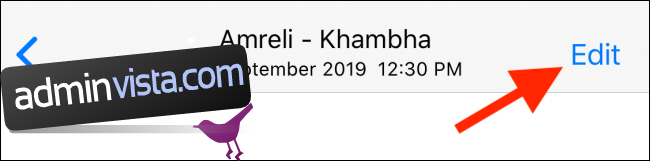Det är ganska enkelt att ändra bildförhållandet på bilder på din iPhone eller iPad. Med uppdateringarna för iOS 13 och iPadOS 13 är liknande redigeringsverktyg nu tillgängliga för videor. Så här kan du enkelt beskära och ändra bildförhållandet för videor på din iPhone eller iPad.
Du hittar de nya videoredigeringsfunktionerna i appen Foton. När du har sett till att du kör iOS 13, iPadOS 13 eller högre öppnar du appen Foton och öppnar sedan videon som du vill redigera. Klicka här på knappen ”Redigera”.
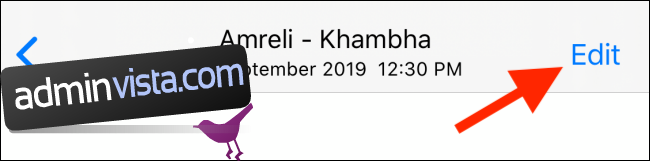
Du är nu i videoredigeringsfönstret. Härifrån trycker du på knappen Beskär som finns på den nedre raden.
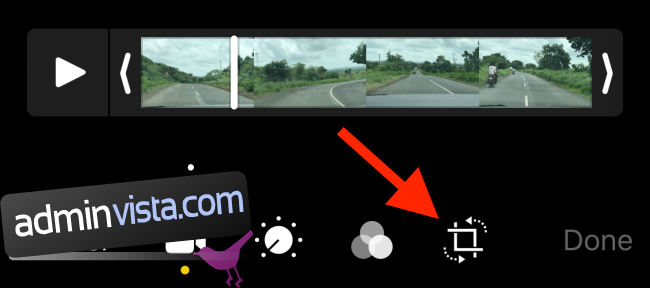
Du kommer att se en ram i fritt format runt videoförhandsvisningen. Ta tag i ett av hörnen och dra sedan in för att beskära ramen.
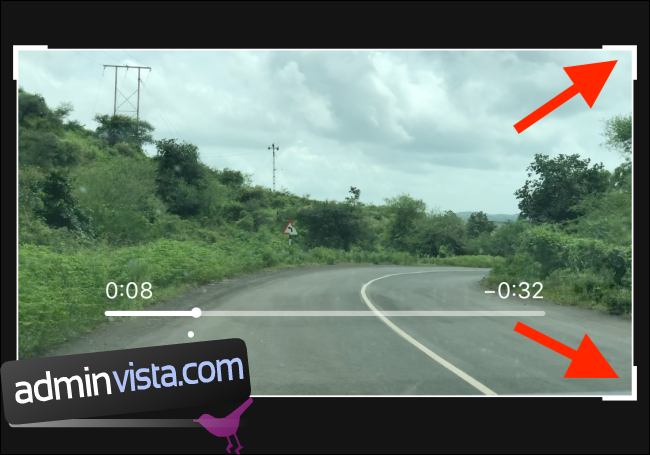
När du har bestämt dig för ramen kan du nypa och zooma in videovyn. Flytta runt den för att passa videon inuti ramen.
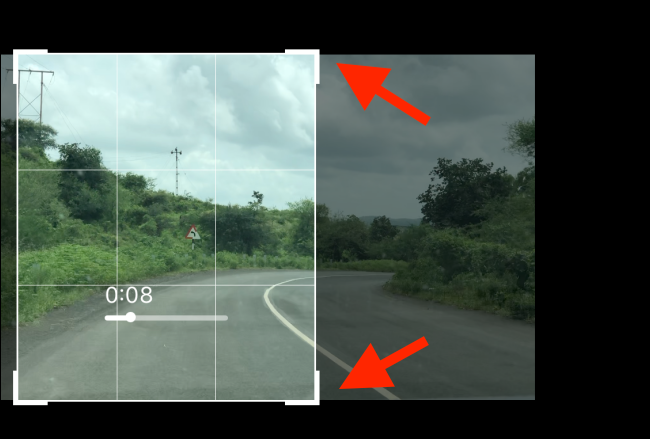
Detta är beskärningsverktyget i fritt format. Men om du vill beskära videon för en viss plattform eller ett bildförhållande (till exempel 9:16 för Instagram Stories), kan du använda de nya förinställningarna för bildförhållande.
Från beskärningsavsnittet, tryck på knappen Bildförhållande uppe till höger på skärmen.
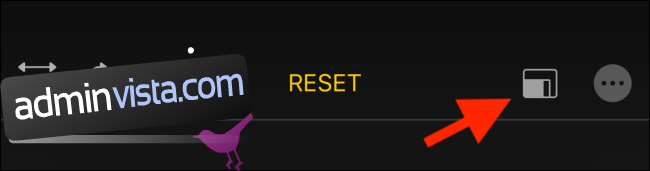
Nu kommer du att se nya format under beskärningsverktyget. Du kan växla mellan stående och liggande lägen, förutom ett fyrkantigt alternativ.
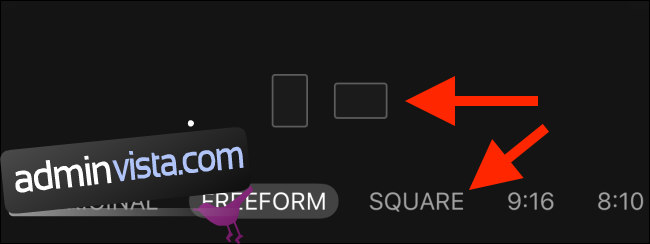
Du kan också svepa horisontellt på listan över bildförhållanden för att se alla tillgängliga alternativ. Tryck på ett bildförhållande för att omedelbart förhandsgranska den beskurna videon.
Återigen, när du har räknat ut bildförhållandet kan du nypa och zooma eller panorera runt för att flytta videon inom det beskurna området.
När du är nöjd med dina ändringar, tryck på knappen ”Klar”. Foto-appen sparar din video som en ny version.
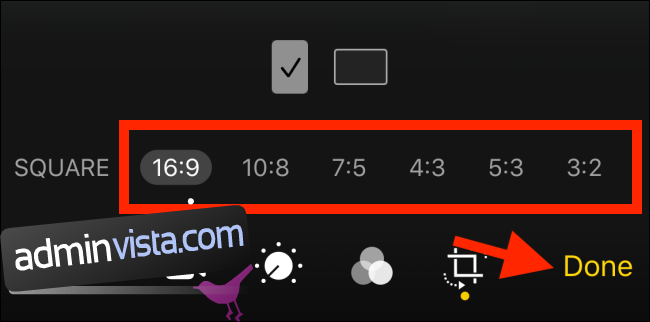
Från och med iOS 13 och iPadOS 13 är alla foto- och videoredigeringar oförstörande. Om du vill återgå till originalvideon kan du gå till videoredigeringsskärmen och sedan trycka på knappen ”Återställ”.
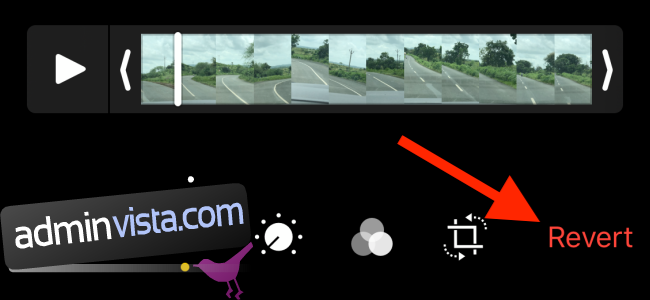
I popup-fönstret väljer du knappen ”Återställ till original”. Foto-appen visar dig originalvideon efter flera sekunder.
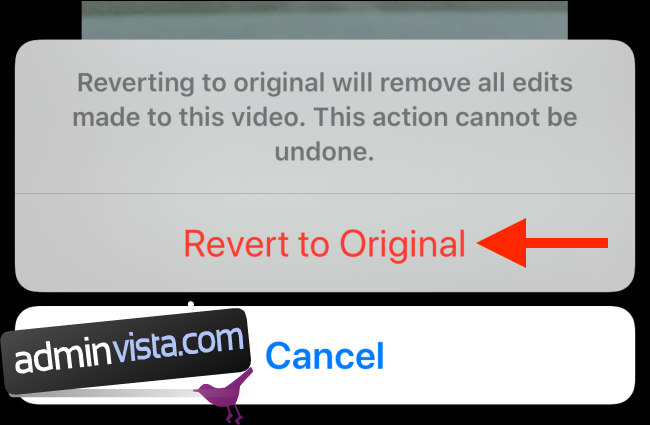
Det här är bara en av många nya och fantastiska funktioner i iOS 13. När du har uppgraderat, se till att testa det mörka läget.